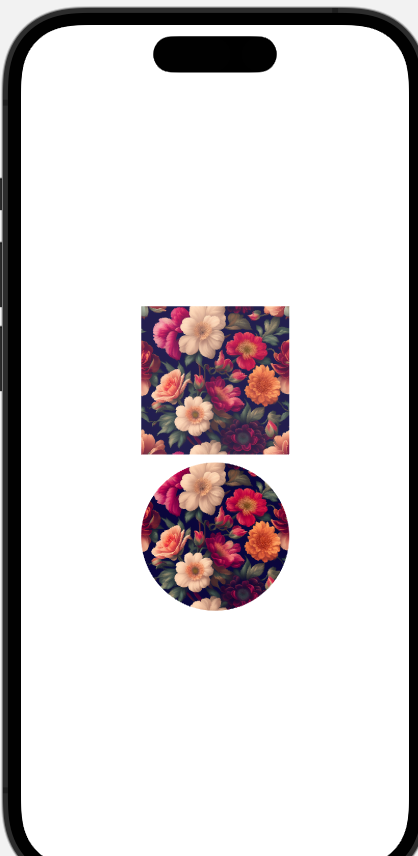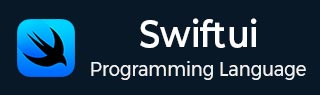
- SwiftUI 教程
- SwiftUI - 首頁
- SwiftUI - 概述
- SwiftUI vs UIKit
- SwiftUI 環境
- SwiftUI - 環境設定
- SwiftUI - 基本元件
- SwiftUI - 建立第一個應用程式
- SwiftUI 檢視
- SwiftUI - 檢視
- SwiftUI - 自定義文字檢視
- SwiftUI - 自定義影像檢視
- SwiftUI - 堆疊
- SwiftUI 繪製形狀
- SwiftUI - 形狀
- SwiftUI - 繪製線條
- SwiftUI - 繪製矩形
- SwiftUI - 繪製圓角矩形
- SwiftUI - 繪製三角形
- SwiftUI - 繪製圓形
- SwiftUI - 繪製星形
- SwiftUI - 繪製多邊形
- SwiftUI - 繪製餅圖
- SwiftUI - 使用內建形狀
- SwiftUI - 文字
- SwiftUI - 文字檢視
- SwiftUI - 文字輸入和輸出
- SwiftUI - 顏色
- SwiftUI - 顏色
- SwiftUI - 顏色選擇器
- SwiftUI - 漸變
- SwiftUI - 調整顏色
- SwiftUI - 效果
- SwiftUI - 效果
- SwiftUI - 混合效果
- SwiftUI - 模糊效果
- SwiftUI - 陰影效果
- SwiftUI - 懸停效果
- SwiftUI - 動畫
- SwiftUI - 動畫
- SwiftUI - 建立動畫
- SwiftUI - 建立顯式動畫
- SwiftUI - 多個動畫
- SwiftUI - 轉場
- SwiftUI - 非對稱轉場
- SwiftUI - 自定義轉場
- SwiftUI - 圖片
- SwiftUI - 圖片
- SwiftUI - 圖片作為背景
- SwiftUI - 旋轉圖片
- SwiftUI - 媒體
- SwiftUI - 檢視佈局
- SwiftUI - 檢視佈局
- SwiftUI - 檢視大小
- SwiftUI - 檢視間距
- SwiftUI - 檢視內邊距
- SwiftUI - 列表和表格
- SwiftUI - 列表
- SwiftUI - 靜態列表
- SwiftUI - 動態列表
- SwiftUI - 自定義列表
- SwiftUI - 表格
- SwiftUI - 表單
- SwiftUI - 表單
- SwiftUI - 將表單分成多個部分
- SwiftUI 有用資源
- SwiftUI - 有用資源
- SwiftUI - 討論
SwiftUI - 圖片
影像檢視用於在使用者介面上顯示影像、符號、圖示、插圖等視覺內容。它是 SwiftUI 中在 UI 上上傳和顯示影像的常用方法。它可以支援所有型別的影像,例如 png、jpeg、.heif、.pdf、.svg、SF 符號、.gif。在本節中,我們將學習如何在 Xcode 中新增影像,如何顯示影像以及更多關於影像的資訊。
如何在 Xcode 中新增影像?
在 SwiftUI 中,我們不能直接在 Xcode 專案中新增影像,我們必須首先將影像新增到專案的 **Assets.xcassets** 資料夾中。此資料夾包含專案中將使用的所有影像,例如背景影像、應用程式圖示等。要將影像新增到資源,我們可以拖放影像或單擊加號按鈕。
在這裡,我們可以為不同的裝置螢幕新增三種不同比例(1x、2x、3x)的影像,這三種比例的解析度不同,1x 的解析度最低,而 3x 的解析度最高。如果我們將影像比例設定為單一,則該影像將用於所有比例。
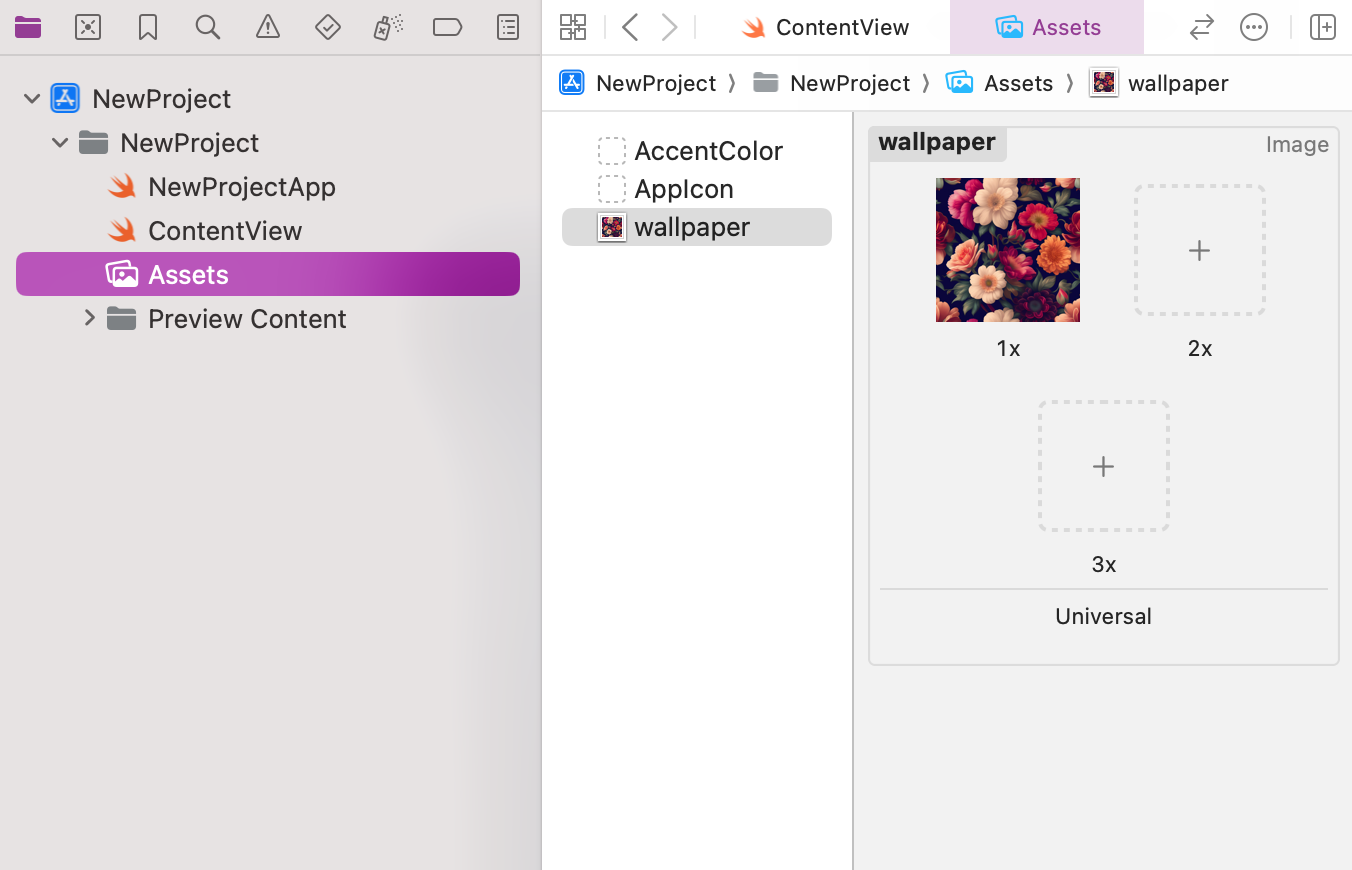
如何在 SwiftUI 中顯示影像?
在 SwiftUI 中,我們可以藉助影像檢視顯示影像。這是在應用程式使用者介面中新增影像或圖示最常用的檢視。它顯示來自各種來源的影像,包括資源目錄或 SF 符號。它還提供各種自定義器來自定義影像,例如 ignoreSafeArea()、frame()、rotationEffect() 等。
語法
以下是語法:
Image("Image Name")
現在按照以下步驟在當前檢視中插入影像:
**步驟 1:**開啟一個新專案。
**步驟 2:**將影像拖放到 Assets.xcassets 資料夾中。
**步驟 3:**轉到 ContentView 並使用影像檢視插入影像。
示例 1
以下 SwiftUI 程式使用影像檢視插入影像。
import SwiftUI
struct ContentView: View {
var body: some View {
ZStack{
Image("wallpaper")
.resizable()
.ignoresSafeArea()
Text("TutorialsPoint")
.font(.title)
.foregroundStyle(.white)
.bold()
}
}
}
#Preview {
ContentView()
}
輸出

示例 2
以下 SwiftUI 程式用於使用影像檢視插入 SF 符號。
import SwiftUI
struct ContentView: View {
var body: some View {
ZStack{
Image(systemName:"cloud")
.resizable()
.scaledToFit()
.foregroundStyle(.indigo)
}
}
}
#Preview {
ContentView()
}
輸出

在 SwiftUI 中自定義影像
在 SwiftUI 中,我們可以使用以下內建修飾符自定義影像:
| 修飾符 | 描述 |
|---|---|
| resizable() | 使用此修飾符,我們可以根據容器的大小自動調整影像大小。 |
| aspectRatio() | 它用於管理給定影像的縱橫比。 |
| frame() | 它用於修改影像的高度、寬度和對齊方式。 |
| scaleToFit() | 它用於縮放影像以適應其父檢視,而不會拉伸或壓縮。 |
| scaleToFill() | 它用於縮放影像以適應其父檢視,可能會拉伸或壓縮。 |
| clipped() | 它用於裁剪影像。或者我們可以說它隱藏了給定形狀邊界之外的內容。 |
| clipShape() | 它用於更改影像的形狀。它提供 5 種不同的內建形狀:圓形、矩形、圓角矩形、膠囊和橢圓形。 |
| renderingMode() | 它用於按原樣渲染影像或使用不同的模式渲染影像。 |
| padding() | 它用於為給定影像提供內邊距。 |
| opacity() | 它用於調整影像的不透明度。 |
示例
以下 SwiftUI 程式用於對影像應用自定義。
import SwiftUI
struct ContentView: View {
var body: some View {
VStack{
Image("wallpaper")
.resizable()
.scaledToFit()
.opacity(0.9)
.frame(width: 200, height: 150)
Image("wallpaper")
.resizable()
.scaledToFit()
.clipShape(Circle())
.opacity(1.2)
.frame(width: 200, height: 150)
}
}
}
#Preview {
ContentView()
}
輸出